Fonction de commande Internet
Vous pouvez contrôler cet appareil à partir d’un écran de contrôle Internet dans un navigateur Internet.
L’appareil et le PC doivent être connectés au réseau correctement afin de pouvoir utiliser la fonction de contrôle Internet. lien
En fonction des paramètres de votre logiciel de sécurité, il est possible que vous ne puissiez pas accéder à cet appareil à partir de votre PC. Le cas échéant, modifiez les paramètres du logiciel.
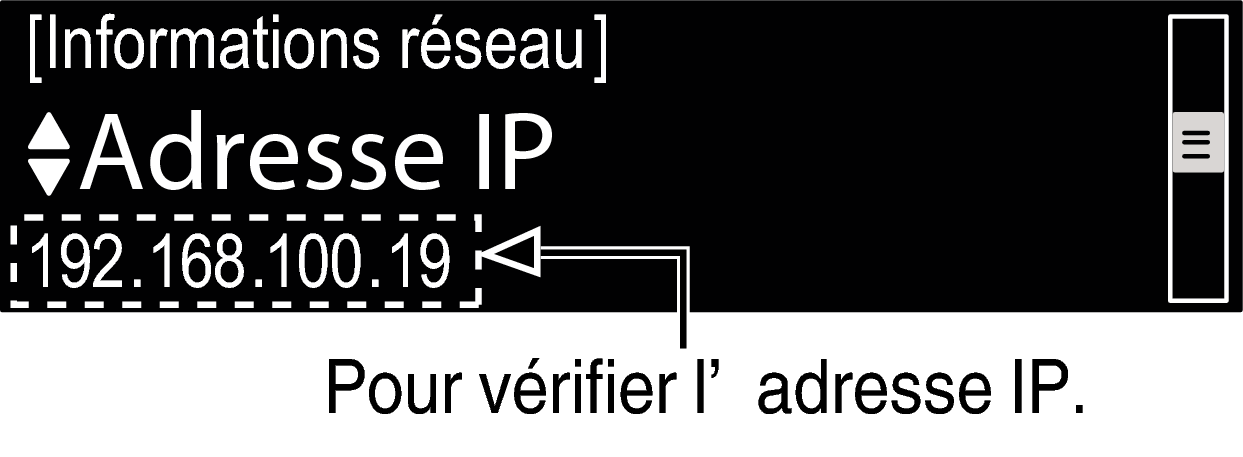
Par exemple, si l’adresse IP de cet appareil est “192.168.100.19”, entrez “http://192.168.100.19/”.
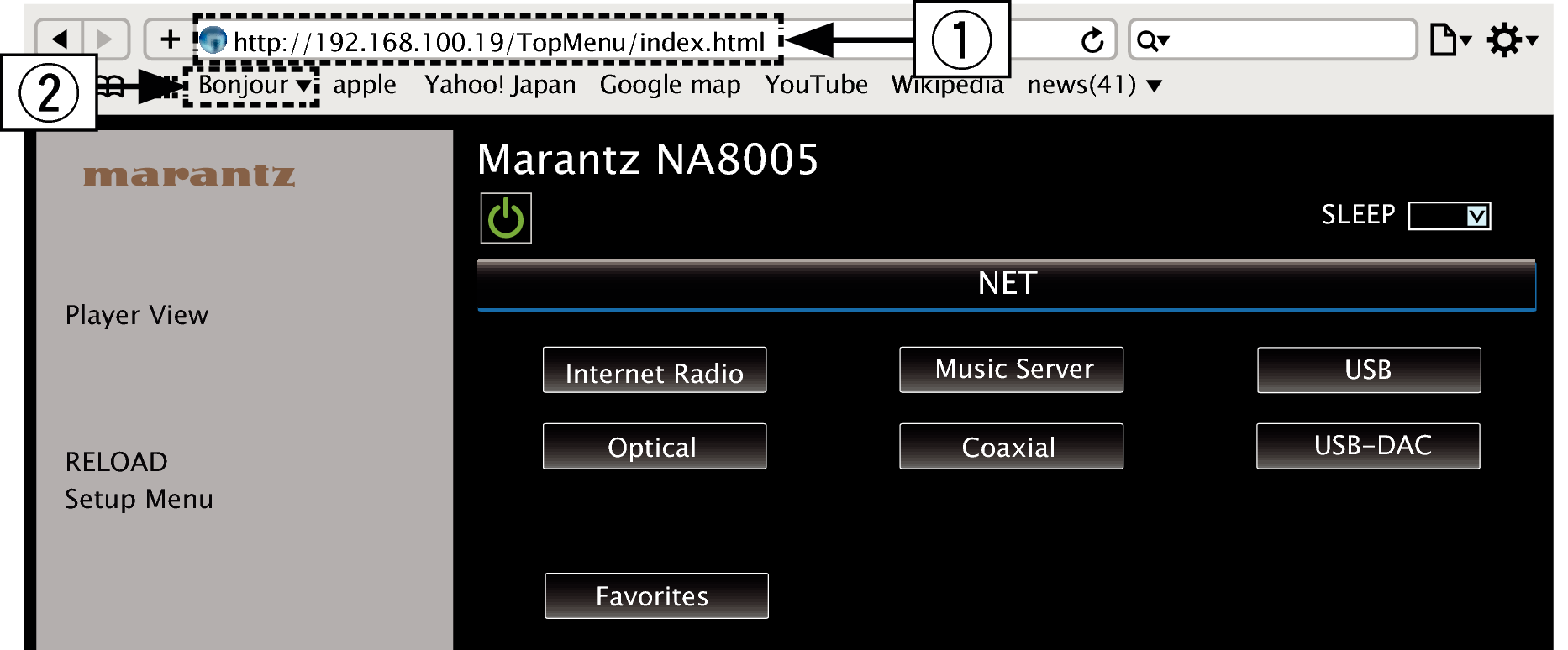
En ajoutant l’adresse IP de cet appareil au signet du navigateur, vous pourrez afficher l’écran de contrôle Internet à l’aide de la fonction signet la prochaine fois que vous utiliserez le navigateur. Si vous utilisez un serveur DHCP et que “Contrôle réseau”lien est réglé sur “Eteint”, la mise sous/hors tension modifie l’adresse IP.
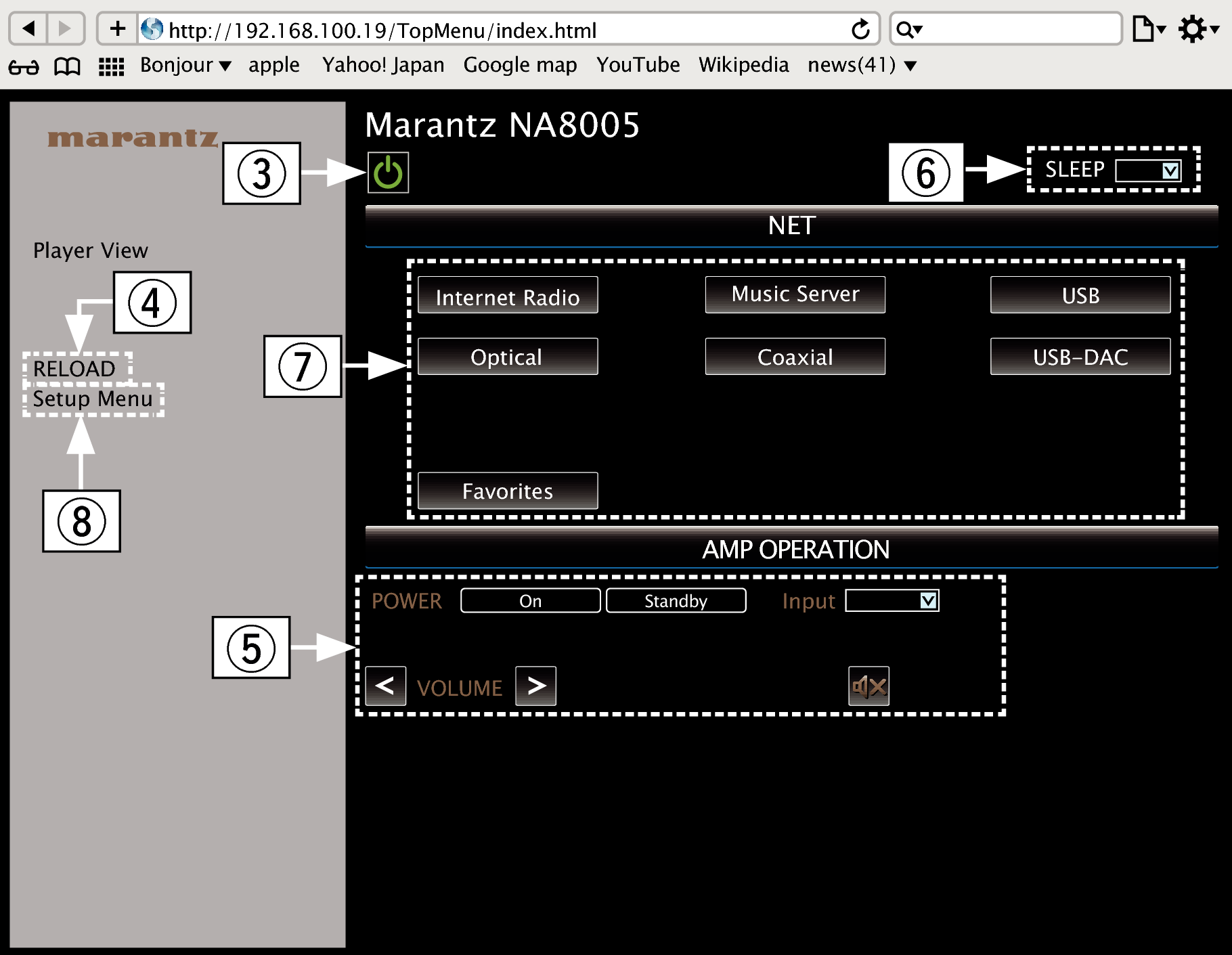
 Réglage réseau
Réglage réseau 
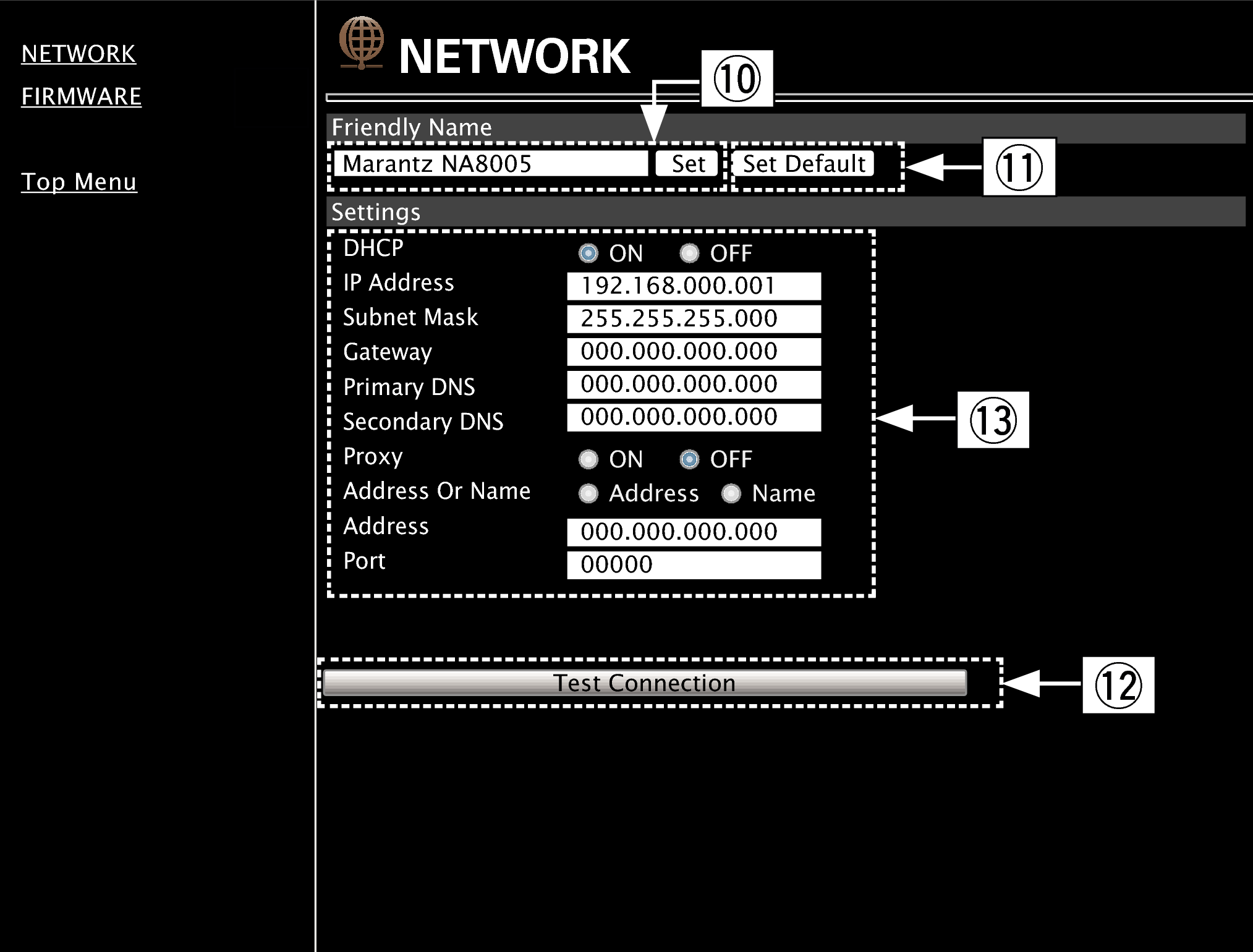
Réglage du nom convivial
Réglages de la connexion réseau
Les éléments affichés peuvent varier en fonction des éléments sélectionnés et du statut de connexion.
Après avoir sélectionné chaque élément, patientez quelques instants pour la mise à jour de l’affichage.
Pour appliquer les réglages de connexion réseau, cliquez sur “Test Connection” après avoir effectué les modifications.
